Microsoft wird ab heute, den 30.4.2018, das Windows 10 April 2018 Update zum Download bereit stellen. Version 1803 bildet das erste von zwei großen Updates dieses Jahres. Es gibt einige neue Feature, die Microsoft in einzelnen Video-Tutorials vorstellt. Eines davon ist die „Timeline“-Funktion (Zeitstrahl-Funktion).
Windows 10 April 2018 Update – Timeline (Zeitstrahl)
https://www.youtube.com/watch?v=nNdirfTlU4E
Die „Timeline“-Funktion ist mein Lieblingsfeature des Windows 10 April 2018 Update. Es bietet eine tolle Übersicht über die Aktivitäten des Nutzers über einen Zeitraum von einem Monat. Es handelt sich also um eine erweiterte Task-Übersicht, die einen schnellen Zugriff auf die Aufgaben der vergangenen Wochen bietet.
Windows 10 Timeline-Feature: So funktioniert es
Um eure „Timeline“ (Zeitstrahl) aufzurufen, müsst ihr nichts weiter tun, als das entsprechende Symbol zu drücken. Es befindet sich rechts neben dem Suchfeld in der Windows 10 Taskleiste und ersetzt das alte Symbol für die Taskübersicht:
Alternativ dazu könnt ihr auch die Tastenkombination Windowstaste + Tabulator drücken.
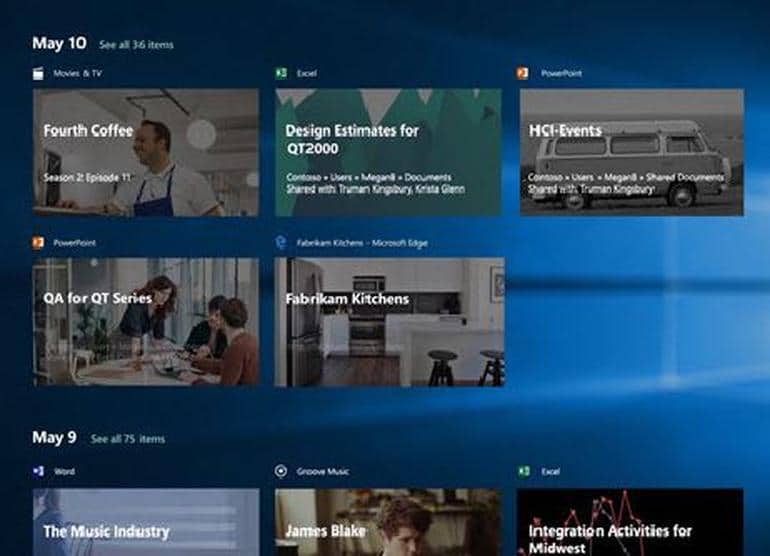
Laut Microsoft soll das Windows 10 April 2018 Update im Laufe des Tages hier zum Download zur Verfügung stehen.
Was haltet ihr vom Windows 10 „Timeline“ (Zeitstrahl)- Feature? Werdet ihr es nach dem April 2018 Update nutzen? Was könnte man an der Funktion noch verbessern?
Siehe auch:






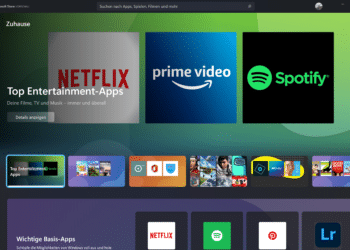



Kann man das auch abstellen? Ich sehe wenig Sinn darin, meine Tätigkeiten am eigenen PC überwachen zu lassen und bin bis jetzt ganz gut ohne so etwas ausgekommen. Ist eine tolle Überwachungsfunktion. Gibts dann bald für Windows auch eine Privat-Funktion ähnlich wie in Internetbrowsern?
Kannst du in den Einstellungen machen.
Die Browserverläufe von Edge für Android/iOS werden doch auch dort angezeigt?
Wo kann ich die Timeline deaktivieren?
Ein guter Ansatz mit mäßiger Umsetzung.
Ganze Sitzungen speichern sollte das Ziel sein.
Geb ich dir recht.
Sehr gut finde ich dass Paint.NET dieses Feature bereits unterstützt. So kann ich beispielsweise sehen, welches Projekt ich am 17.04 bearbeitet habe. Es wird jedoch nur der Dateiname angezeigt. Eine Preview ist (noch?) nicht möglich. Windows 10 Insider – Release Preview / Slow Ring
Unterstützen das nicht alle UWP Apps sprich auch diejenigen die nur in der Sandbox im Store leben.